2017.12.09: Windows10 バージョン1709/1703で発生する問題を追記
2015.08.29: 当初紹介した方法だと、IMEが全く学習してくれないので記事訂正
2015.08.10: 初出
Windows10に標準で搭載されている日本語変換エディタ「MS-IME」には、スマホなどでおなじみの予測変換機能が付いています。
キー入力が苦手な人にとってはこれは非常に便利な機能になるのですが、作動がかなり緩慢で、高速でタイピングができる人にとって、これはかなりイライラが溜まる仕様です。
キー入力得意な人は、IMEの予測変換はOFFっちゃいましょうヾ(*´Д`*)ノ
予測候補が表示されるまでの文字設定を長めに変更するのがよさそうです('Α`)
MS-IMEの予測変換を無効にする方法
まずタスクバー右端の「IMEアイコン」を右クリックします
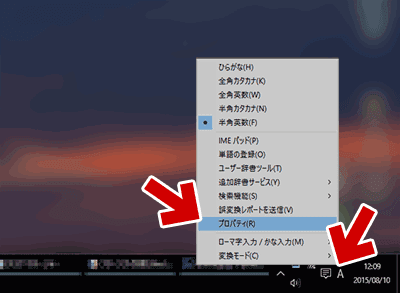
▲クリックで拡大
表示されたメニューの中から「プロパティ」を選択します
通常、以下の簡易プロパティが表示されます。
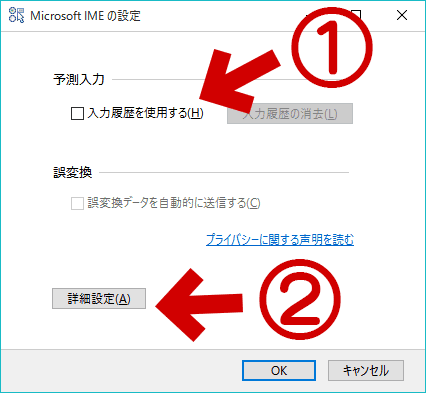
(1)「予測入力」のチェックボックスをOFFにして、
右下の「OK」ボタンを押せば、設定は完了です。
以上で予測変換の無効化の手順は終了です。
(2)を選択し、従来通りの詳細な設定メニューに進みます。
※「予測入力」のチェックボックスをOFFにすると、IMEが全く学習しなくなります。
2015.08.29修正分
予測変換は無効にせず、
以下の設定にとどめておくのが良さそうです。

▲クリックで拡大
Windows10のMS-IMEは、予測変換を切ると学習能力が異様に落ちます。
設定できる最長の15文字を指定し、できるだけ予測変換が出ないようにするのがベストかもしれません。
2017.12.09追記
Windows 10 バージョン 1709と1703では、MS-IME の利用時に「大量のキー入力を連続して行う (同じキーを押し続けるなど) していると、プログラムが強制終了する」という問題が発生しているようです。※注: 滅多に発生するものではありません。
参考リンク
この問題が頻繁に発生するような場合は、MS-IMEの「予測入力」を無効にする事で問題が回避できるとの事です
予測入力の無効化手順
先ほどの画面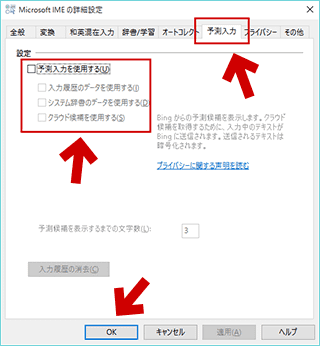
▲クリックで拡大
上図のように「予測入力」のタブで「予測入力を使用する」のチェックを外し、「OK」ボタンを押せば、予測変換の設定無効化は終了です。
※ただし前述した通り、「予測入力」のチェックボックスをOFFにすると IMEが学習しなくなります。高速なキー入力を控えるよう工夫するか、他社製IMEに乗り換えるのが賢明かと思います。
このページの情報は 以上です。